当遇到电脑开机黑屏开不了机的现象时,如果是系统故障问题造成的,我们通常都是可以通过重装电脑系统的方式修复解决。那么笔记本电脑开机黑屏没反应怎么办呢?下面小编给大家分享相关教程。
工具/原料:
系统版本:windows7系统
品牌型号:联想拯救者 Y7000P
软件版本:咔咔装机一键重装系统
方法/步骤:
笔记本电脑开机黑屏没反应重装系统教程:
1、首先在一台可正常使用的电脑上下载安装咔咔装机一键重装系统工具,点击打开软件。

2、在电脑上插入一个8G内存及以上的空白u盘,点击打开咔咔装机一键重装系统软件,选择U盘模式。

3、选择需要重装的win7系统。

4、确认备份了重要文件资料之后,点击确定。

笔记本电脑开机蓝屏怎么解决方法分享
笔记本电脑又被称为“便携式电脑”,其最大的特点就是机身小巧,相比PC携带方便,但是笔记本毕竟也是电脑,台式机遇到的问题它也会遇到,例如蓝屏,那么如果我们的笔记本电脑开机蓝屏怎么解决呢?下面让我们一起来看一下吧
5、请大家耐心等待系统镜像等文件的下载。

6、下载完成之后,点击预览制作好的u盘启动盘。
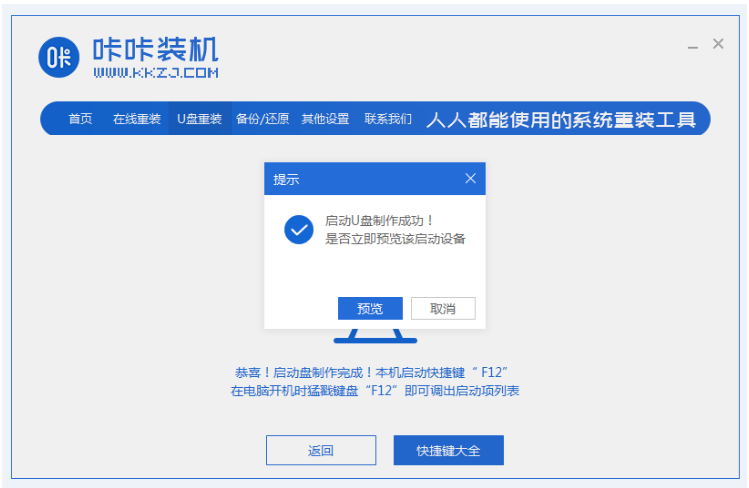
7、在快捷键大全中查找自己电脑对应的启动热键,再拔出U盘。

8、将制作好的U盘启动盘插入需要修复的电脑上,启动电脑,在出现开机页面时快速按下启动快捷键,设置U 盘为第一启动项。

9、进入pe系统之后,点击打开咔咔软件就会开始自动安装系统。安装完成之后,按照提示再次重启电脑。

10、重启电脑后进入系统桌面则表示此次重装完成,也意味着系统蓝屏的问题修复完成。

总结:
以上就是笔记本电脑开机黑屏没反应重装系统教程,如果你也遇到了这种疑惑,不妨来试试这个教程吧。
以上就是电脑技术教程《笔记本电脑开机黑屏没反应怎么办怎么解决》的全部内容,由下载火资源网整理发布,关注我们每日分享Win12、win11、win10、win7、Win XP等系统使用技巧!联想笔记本电脑开不了机怎么办怎么重装系统
现在u盘装系统是一个比较简单而且又方便的方法,所以对于很多用户来说,安装系统已经是件很容易的事情了,但是有大部分的人还是不懂联想笔记本电脑开不了机怎么办,其实可以通过重装系统解决,今天小编就向大家介绍一下具体的解决教程。


